فهرست
که تاسو آنلاین ټولګیو کې ګډون کوئ، له کور څخه کار کوئ، یا په آنلاین ټولنو کې د ګډون څخه خوند واخلئ، ډیسکارډ د کارولو لپاره یوه په زړه پورې وسیله ده. Discord یو بشپړ مخابراتي ایپ دی چې تاسو ته اجازه درکوي له خلکو سره آنلاین په بیلابیلو لارو وصل شئ.
تاسو کولی شئ دا په یوه غوښتنلیک کې د زنګ وهلو، متنونو لیږلو، یا ویډیو کالونو لپاره وکاروئ. ډیری وختونه ، ډیسکارډ مستحکم سافټویر دی چې خپله دنده په سمه توګه ترسره کوي. په هرصورت، ځینې وختونه تاسو یوه مسله تجربه کوئ لکه "د ډیسکارډ آډیو قطع کولو تېروتنه."
د ډیسکارډ آډیو قطع کولو عام لاملونه
د ښه ځانګړتیاو سره سره، ډیسکارډ ځینې وختونه د مسلو سره راځي. نن ورځ، موږ به د ډیسکارډ آډیو کمولو باندې تمرکز وکړو ځکه چې دا د کاروونکو لپاره یوه عامه مسله ګرځیدلې ده.
دا اړینه ده چې پوه شئ چې ولې تاسو ممکن په لومړي ځای کې دا تېروتنه تجربه کړئ، او دا به تاسو سره مرسته وکړي چې هوا ته لاړ شي. ستونزه حل کول ځکه چې تاسو به ژر تر ژره دقیق مسله وپیژنئ. ځینې عام دلیلونه چې ولې کاروونکي د ډیسکارډ آډیو قطع کولو تجربه کوي عبارت دي له:
- د انټرنیټ اتصال سره ستونزې - د انټرنیټ ضعیف اتصال ممکن د ارتباط ایپس کارولو پرمهال ډیری ستونزې رامینځته کړي. څرنګه چې ستاسو انټرنیټ به د نښلولو لپاره مبارزه وکړي، د غږ چینل ممکن یو له ډیرو اغیزمنو څخه وي.
- ناسم وینډوز 10 ترتیبات - مایکروسافټ وینډوز 10 د دودیز وړ ځانګړتیاو سره ډک شوی چې تاسو یې ګټه پورته کولی شئ. له بده مرغه، ځینې وختونه د دې ترتیباتو بدلول ګډوډ کولی شيستاسو ډیسکارډ.
- غلط ډیسکارډ ترتیبات - ډیسکارډ تاسو ته اجازه درکوي د خپلو غوره توبونو سره سم تنظیمات بدل کړئ. له بده مرغه، ځینې ترتیبات کولی شي مستقیم ستاسو په آډیو اغیزه وکړي.
- زاړه چلونکي - د زاړه چلوونکي کارول کولی شي د غلطۍ لامل شي لکه د ډیسکارډ آډیو قطع کول. تاسو کولی شئ د دې مسلې د حل کولو لپاره وینډوز یا ډیسکارډ ډرایورونه تازه کړئ.
- د پیری فیرالونو سره شخړه - که څه هم نادره ، داسې وختونه به وي کله چې ستاسو پیری فیرالونه لکه سپیکر یا مایکروفون د آډیو پورې اړوند مسلې رامینځته کوي.
- اوس چې موږ ځینې احتمالي لاملونه چیک کړي، تاسو کولی شئ د ستونزې حل کول پیل کړئ. په یاد ولرئ مخکې لدې چې تاسو د پیرودونکي خدماتو سره اړیکه پیل کړئ ټولې میتودونه هڅه وکړئ.
څنګه د ډیسکارډ آډیو قطع کولو تېروتنه حل کړئ
میت 1 - خپل ډیسکارډ په بشپړ ډول بیا پیل کړئ
د ډیسکارډ کارول د اوږدې مودې لپاره ځینې وختونه د غلطیو لامل کیدی شي. په ساده ډول ستاسو سافټویر ته د بیا پیل کولو اجازه ورکول ممکن ستونزه حل کړي.
- په خپل کیبورډ کې د ټاسک مدیر خلاصولو لپاره CTRL + Shift + Esc فشار ورکړئ.
- یادونه: ځینې وختونه د ټاسک مدیر په کمپیک حالت کې پیل کیږي؛ د "موډ توضیحاتو" په کلیک کولو سره توضیحات پراخه کړئ
- د پروسې په ټب کې ، ډیسکارډ ومومئ. بیا، په هغې باندې ښي کلیک وکړئ او د پای کار وټاکئ.

- بیا Discord پرانیزئ او وګورئ چې آیا د آډیو تېروتنه دوام لري.
میتود 2 – ټول وینډوز 10 آډیو ډرایورونه تازه کړئ
په زوړ چلونکي چلول به په نهایت کې ستاسو کمپیوټر ته ستونزې رامینځته کړي. د مثال په توګه، که ستاسو آډیو چلوونکی ويمتروک، تاسو ممکن د Discord آډیو قطع کولو سره مخ شئ.
- په خپل کیبورډ کې، د Win+X کیلي فشار ورکړئ او د وسیلې مدیر انتخاب کلیک وکړئ.
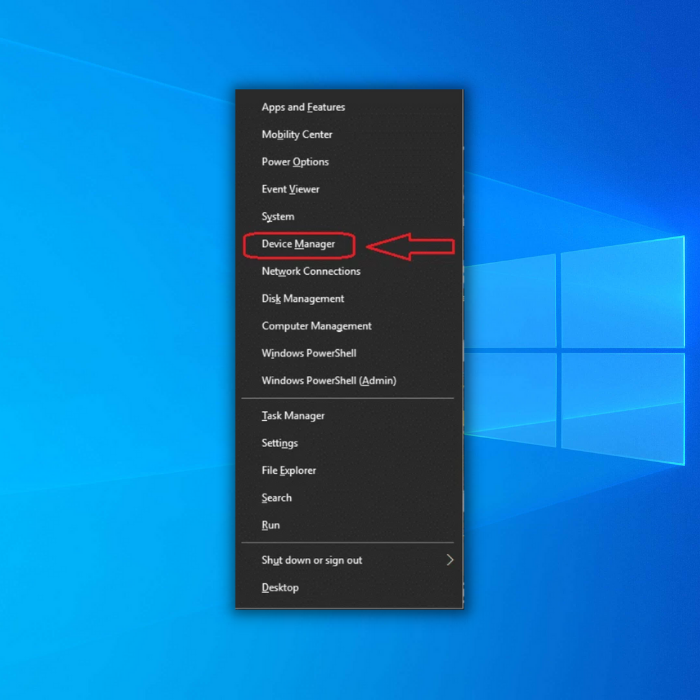
- یوځل چې د وسیلې مدیر کړکۍ پرانستل شي، غږ، ویډیو، او د لوبې کنټرولر ته لاړ شئ.
یادونه: د ډراپ-ډاون مینو کې ورته اختیارونه ستاسو د سیسټم تنظیم کولو پورې اړه لري.
- بیا، د سیسټم آډیو ډرایور ښیې کلیک وکړئ (معمولا د لوړ تعریف آډیو وسیله). بیا کلیک وکړئ ډرایور تازه کړئ.
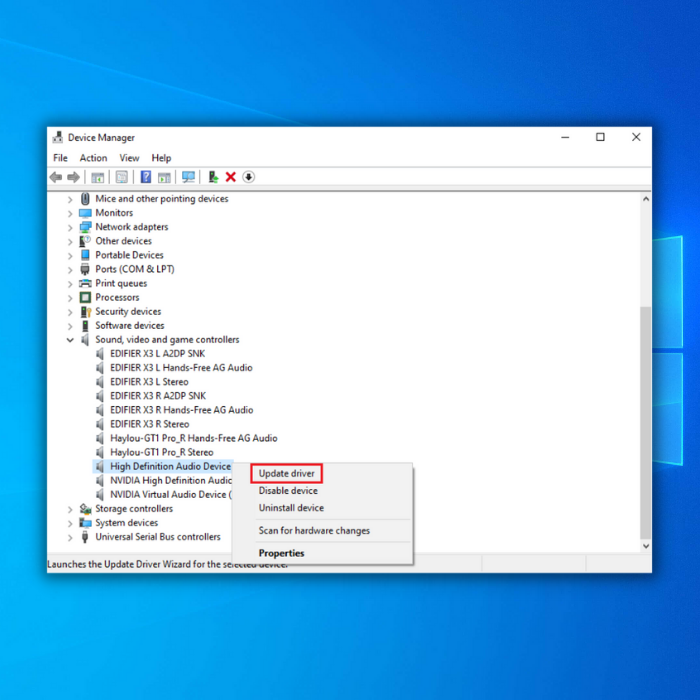
- د تازه شوي آډیو ډرایور سافټویر لپاره په اتوماتيک ډول لټون کلیک وکړئ. اجازه راکړئ چې کمپیوټر پروسه بشپړه کړي.
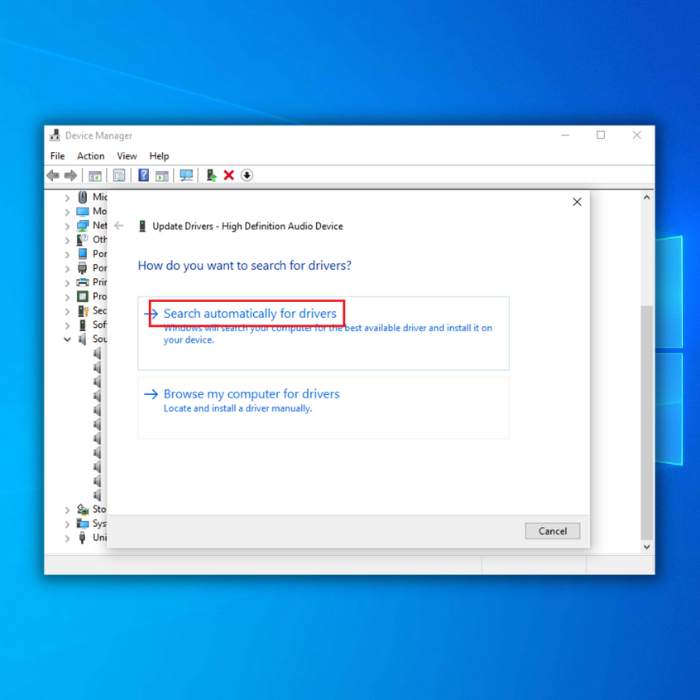
3 طریقه - نور آډیو وسیلې غیر فعال کړئ
ستاسو کمپیوټر ته له یو څخه ډیر آډیو وسیلې نښلول کولی شي د ډیسکارډ آډیو قطع کولو غلطیو لامل شي. دا ځکه چې ځینې وختونه وینډوز نشي کولی مشخص کړي چې کوم فعال وسیله ده. د دې لپاره چې وګورئ چې دا د غلطۍ لامل دی، کوم بل آډیو وسیله غیر فعال کړئ چې کارول کیږي.
- د خپل سکرین په ښکته ښي کونج کې د سپیکر آیکون ومومئ او ښي کلیک وکړئ او غږونه غوره کړئ.<6
- پلے بیک ټب ته لاړشئ او کوم غیر فعال وسیلې ومومئ.
- بیا، په دې وسایلو کې ښي کلیک وکړئ او غیر فعال انتخاب کړئ.
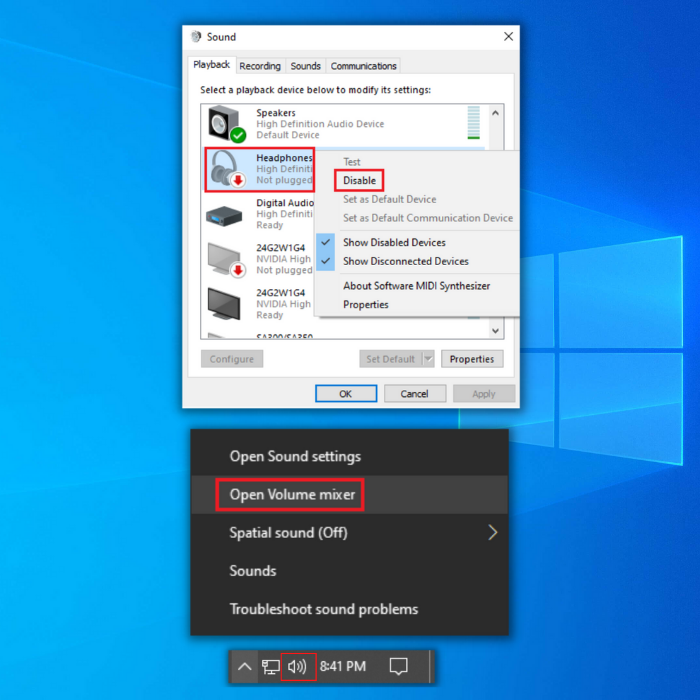
یادونه: هغه هیډسیټ چې تاسو یې بیا کارول ممکن له یو څخه ډیر وسیله وښیې. دا د توضیحاتو سره سم چیک کړئ.
- بیا ډیسکارډ او خپله لوبه ریبوټ کړئ او وګورئ چې آډیو بیرته عادي حالت ته راځي.
۴ میتود - د ډیسکارډ غږ حساسیت ټون کړئ
بل دلیل ولېتاسو د ډیسکارډ آډیو کمولو تجربه کوئ کله چې د دوی غږ حساسیت تنظیمات خورا لوړ وي. دا د دې لامل کیږي چې ستاسو آډیو ستاسو په پای کې قطع شي. د مسلې د حل کولو لپاره، دا مرحلې تعقیب کړئ:
- خپل ډیسکارډ اپلیکیشن خلاص کړئ او د خپلې کړکۍ لاندې ښي کونج کې د ترتیباتو آیکون باندې کلیک وکړئ.

- بیا، غږ ته لاړ شه & د کړکۍ په ښي خوا کې د پین په کارولو سره د ویډیو ټب. دلته، تر هغه پورې لاندې سکرول کړئ تر څو چې تاسو د ننوت حساسیت ونه ګورئ.
- په اتوماتيک ډول د ان پټ حساسیت ټګل بند کړئ.

- په خپل مایکروفون کې د خبرو کولو هڅه وکړئ ترڅو وګورئ چې دا دی مناسب حساسیت.
یادونه: که بار د نارنجي په ساحه کې وي، ستاسو د Discord ایپ به ستاسو غږ پورته کولو توان ونلري. په بدیل سره، حساسیت باید سم وي که چیرې دا شنه وي.
5 طریقه - وګورئ چې ایا د ډیسکارډ سرورونه پورته دي
که د ډیسکارډ سرور ښکته وي، تاسو ممکن د فعالیت ستونزې تجربه کړئ، او دا به وي ګټور که تاسو دلته د Discord حالت وګورئ. که هرڅه سم وي او روان وي، نور اصلاحات وګورئ.
میت 6 – د اکو منسوخ کول غیر فعال کړئ
کله ناکله، د اکو منسوخ کولو ځانګړتیاوې په ډیسکارډ کې د آډیو غلطیو لامل کیدی شي. د دې ستونزې د حل لپاره، تاسو کولی شئ دا طریقه تعقیب کړئ:
- ستاسو د کړکۍ لاندې ښي کونج کې، د خپل ډیسکارډ حساب سره د ترتیباتو په نښه باندې کلیک وکړئ.

- د کړکۍ په ښي خوا کې د پین په کارولو سره، غږ ته لاړ شئ & ویډیوtab.
- لاندې سکرول تر هغه چې تاسو د غږ پروسس نه ګورئ. د اکو منسوخ کولو توګل بند کړئ.

میتود 7 - د QoS لوړ پاکټ لومړیتوب غیر فعال کړئ
د خدماتو کیفیت لوړ پاکټ لومړیتوب د ډیسکارډ ځانګړتیا ده چې ځینې وختونه د لوبې کولو پرمهال د ځنډ لامل کیدی شي لوبې (د ډیسکارډ کارولو پرمهال). متخصصین شریکوي چې د دې فیچر په غیر فعالولو سره، تاسو باید د دې وړتیا ولرئ چې بیا د ګډوډۍ سره ښه تجربه ولرئ.
- خپل ډیسکارډ پرانیزئ او د کاروونکي ترتیباتو ته لاړ شئ
- غږ ومومئ په کیڼ مینو کې ویډیو.
- د "خدمت کیفیت" برخې لاندې، وګورئ چې ایا د خدماتو کیفیت فعالول لوړ پاکټ لومړیتوب غیر فعال کولو لپاره ټاکل شوی دی.

وروستی فکرونه
د آډیو قطع کولو غلطۍ نا امیده کیدی شي که تاسو د وسیلې په کارولو سره آنلاین خبرو اترو ته اړتیا لرئ. پورته ذکر شوي میتودونه باید دا تېروتنه په لږ وخت کې حل کړي.

